
El soporte nativo para múltiples monitores en Windows 7 es fluido, pero le faltan algunas características necesarias. Una de ellas es que sólo hay una barra de tareas disponible, sin importar cuántos monitores estén conectados, por ejemplo, si estás usando una configuración de 3 monitores, no tendrás barra de tareas en todos ellos, solo aparece en uno. Por lo general, está bien, a menos que tengas una pantalla más grande de ancho o más de dos monitores conectados al mismo tiempo, porque entonces te encontraras que estas dando vuelta a la pantalla principal, cada vez que abres un programa desde la barra de tareas. De hecho, es muy muy molesto.
Pues he visto una herramienta gratuita de código abierto llamada Dual Monitor Taskbar que es muy bueno para extender la barra de tareas de Windows 7. Una vez que lo descargues y lo tengas instalado en tu ordenador, la barra de tareas automáticamente se extenderá a través de todos los monitores que estés usando.

Ademas, es lo suficientemente inteligente como para saber dónde colocar el icono de la aplicación en la barra de tareas. Si la aplicación se está ejecutando en el segundo monitor, el icono de la aplicación se coloca automáticamente en la barra de tareas del segundo monitor. Si mueves la aplicación a través de la aplicación, automáticamente se moverá el icono al mismo tiempo. Muy elegante.
Sugerencia: si ves dos barras de tareas apiladas juntas, es probable que la barra de tareas principal no este establecida en el monitor principal. Asegúrate de que tu monitor principal tiene la barra de tareas principal en ella, y la ampliada sólo está disponible en los monitores no principales.
El programa no tiene una consola desde la que se pueda controlar o cambiar algunos de los ajustes. Una vez que se pone en marcha, el programa estará haciendo su trabajo en segundo plano, con menos de 10Mb de memoria RAM en uso.
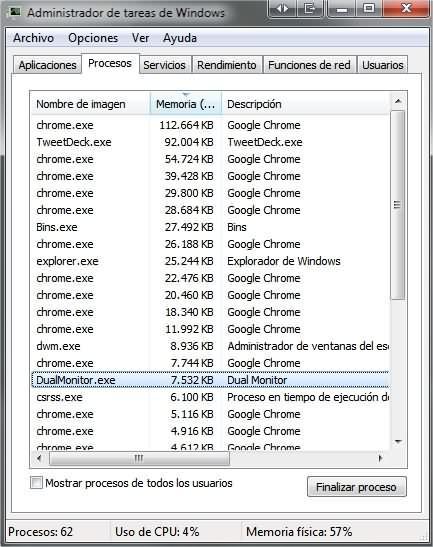
Es muy útil. Y yo al fin tengo la barra en los dos monitores (:
Descargar Dual Monitor Taskbar
Articulo Original



LOS COMENTARIOS (1)
publicado el 04 abril a las 09:14
¡Muy bueno!
La configuración de dos monitores es muy verde.
Gracias.